capture one颜色工具如何使用发布时间:2019年10月24日 16:28
1、打开颜色工具,保持基本特征里的ICC配置文件。

2、打开颜色平衡工具,和Camera Raw中的分离色调进行对比。

3、黑白工具用来处理黑白片,点击启动黑白,拉动各个颜色滑块,对图片进行改动。
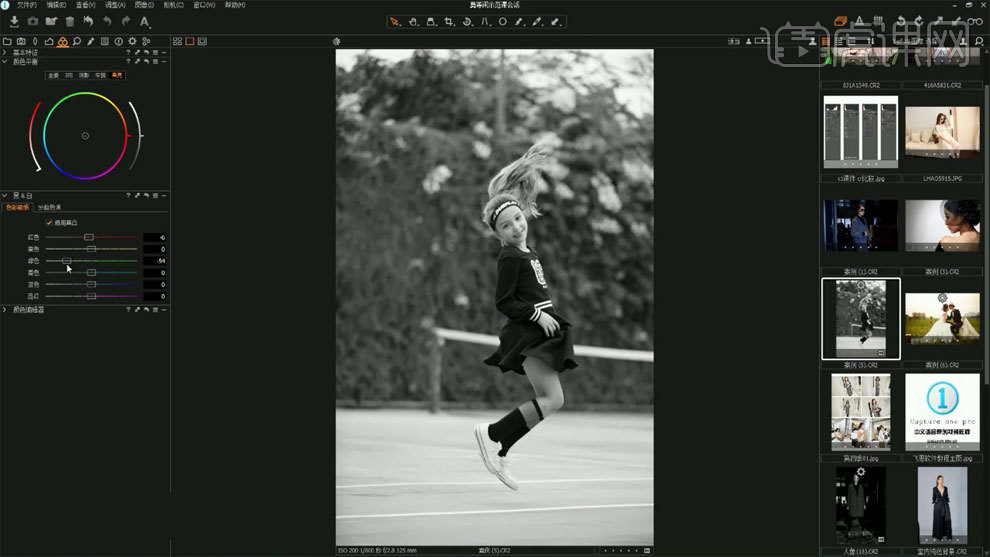
4、打开颜色编辑器,和Camera Raw中的HSL工具进行对比。

5、点击选区基本颜色校正的吸管工具,点击需要调整的色彩,在色环中出现色域。
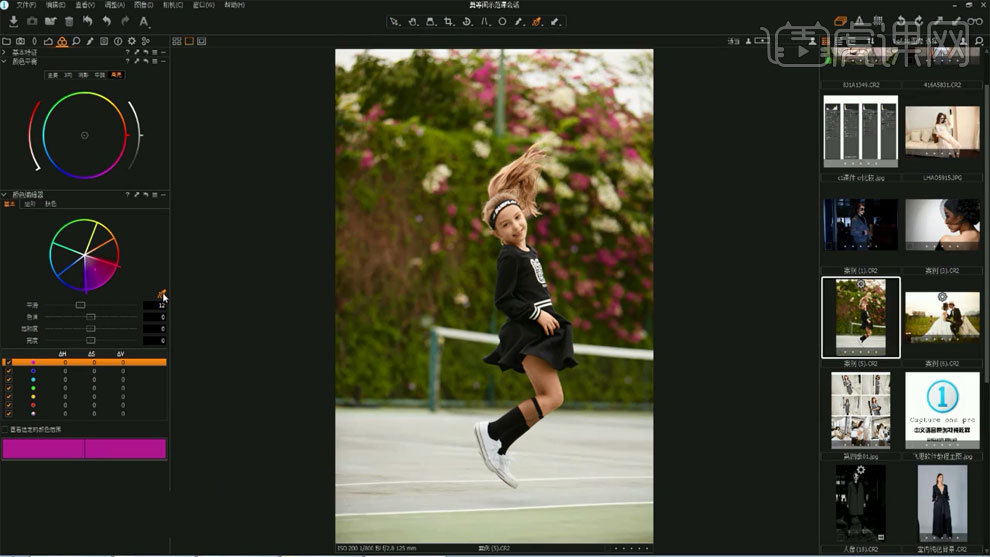
6、改变色相、饱和度和亮度,观察图片的变化。
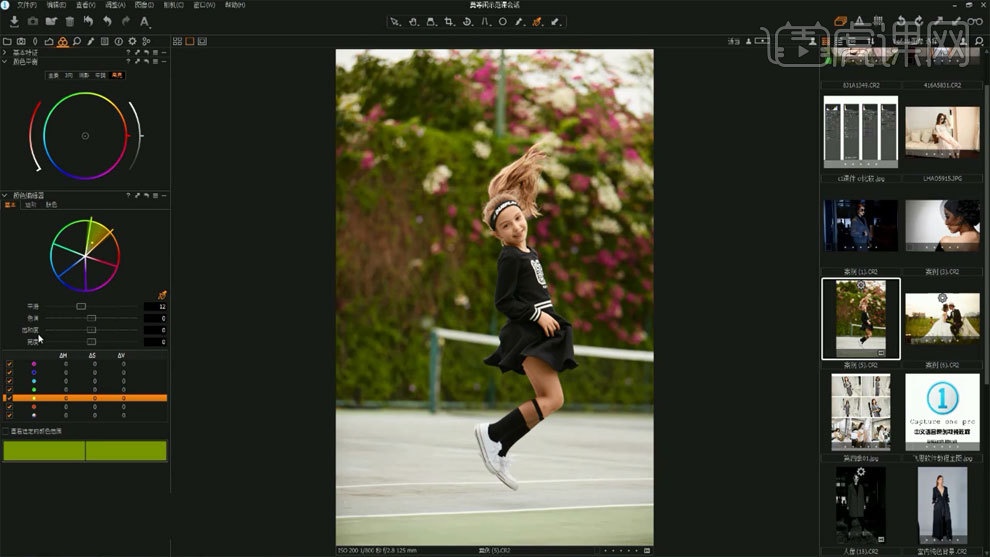
7、平滑工具数值越大,过渡空间越大,类似羽化功能。
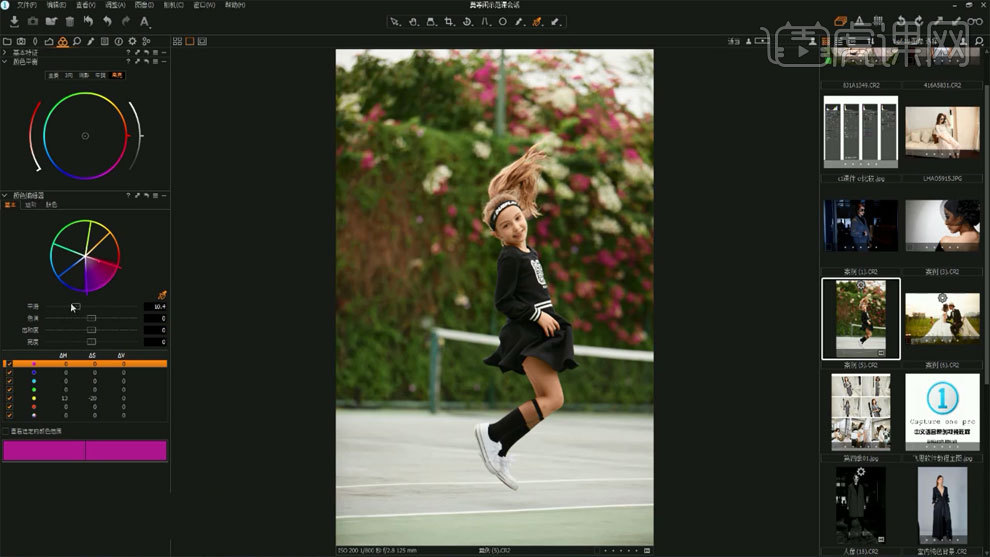
8、点击查看选定的颜色范围,选定的色彩会以正常的颜色显示,未选定区域会显示灰色。
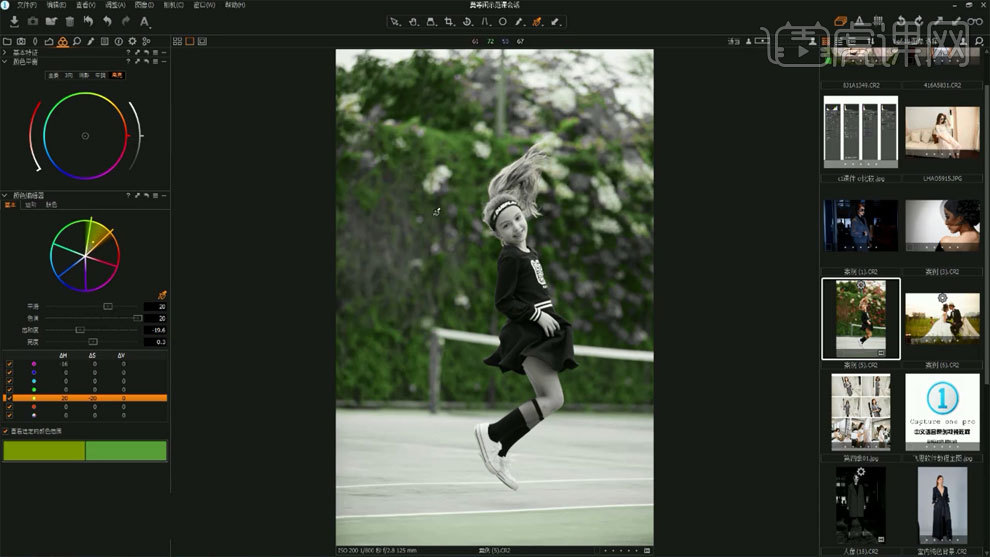
9、肤色主要控制人物的皮肤颜色,用吸管工具吸正常的颜色,调整均匀性参数。

10、调整色调,观察人物脸部饱和度。

11、调整饱和度选项,尽量使整图的饱和度统一。

12、亮度工具对皮肤整体改动较大,使皮肤整体偏亮,可以在PS里进行处理。

点击观看视频教程

capture one-颜色工具
立即学习新手入门8019人已学视频时长:22:41
特别声明:以上文章内容仅代表作者本人观点,不代表虎课网观点或立场。如有关于作品内容、版权或其它问题请与虎课网联系。
500+精品图书
20G学习素材
10000+实用笔刷
持续更新设计模板















